Как исправить проблемы с сенсорным экраном после обновления до iOS 16
У вас возникли проблемы с сенсорным экраном после обновления до iOS 16?
iOS 16 представила своим пользователям множество новых функций, таких как добавление пользовательских экранов блокировки, использование общих библиотек iCloud и многое другое.
Как и любые другие обновления, не все остались довольны новой ОС.
С момента выпуска пользователи столкнулись с странное поведение сенсорного экрана на своих айфонах.
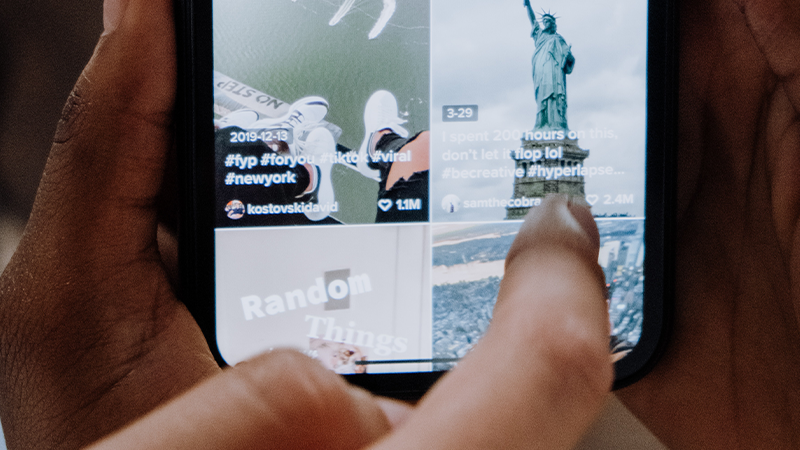
Это руководство покажет вам, как решить проблемы с сенсорным экраном после обновления вашего iPhone до iOS 16.
Давайте начнем!
1. Очистите экран вашего телефона.
Если вы испытываете призрачное прикосновение или экран не отвечает, возможно, ваш дисплей загрязнен.
Использование телефона приводит к накоплению пятен и масел на панели. Это может помешать работе дигитайзера, что приведет к случайным касаниям или невосприимчивости разделов.
Возьмите чистую ткань из микрофибры и протрите экран.
Примечание
Не используйте никакие чистящие средства (спирт, средства для мытья стекол и т. д.) для очистки экрана телефона, так как это может удалить олеофобное покрытие на стекле.
2. Перезагрузите iPhone.
Если проблемы с сенсорным экраном все еще присутствуют на вашем устройстве, попробуйте выполнить перезагрузку.
Это должно гарантировать правильную инициализацию вашей системы и отсутствие ошибок, вызывающих проблемы с отображением.
Если вы используете iPhone X, 11, 12, 13, 14 или новее, вот что вам нужно сделать:
- Удерживайте нажатой кнопку уменьшения громкости и боковую кнопку, пока не появится подсказка «Slide to Power Off».
- Теперь перетащите ползунок вправо и подождите 30 секунд.
- Затем нажмите боковую кнопку, чтобы включить устройство.

Для более старых моделей выполните следующие действия:
- Найдите кнопку питания на вашем устройстве.
- Теперь удерживайте кнопку, пока не появится подсказка «Slide to Power Off».
- Перетащите ползунок вправо и подождите 30 секунд, прежде чем включать устройство.

Просмотрите различные приложения, чтобы проверить, правильно ли работает ваш сенсорный экран.
3. Отключите вспомогательное касание.
Отключение Assistive Touch также может решить проблемы с сенсорным экраном в iOS 16.
В используемой вами версии iOS 16 может быть проблема, связанная с Assistive Touch, из-за которой некоторые части экрана перестают реагировать.
Чтобы подтвердить это, выполните следующие действия, чтобы отключить эту функцию:
- Откройте приложение «Настройки» на своем iPhone.
- Затем перейдите в «Универсальный доступ» > «Сенсорный экран».
- Откройте вкладку Assistive Touch и отключите эту функцию.
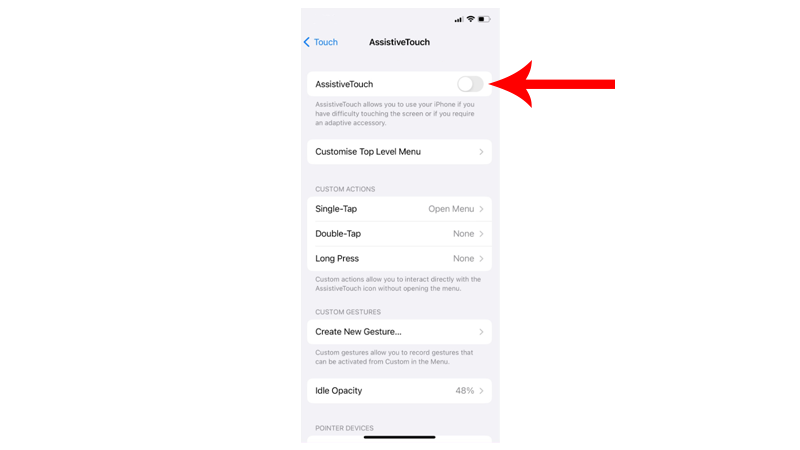
- Перезагрузите iPhone.
Протестируйте различные приложения, чтобы увидеть, будут ли проблемы с сенсорным экраном по-прежнему возникать.
4. Снимите защитную пленку с экрана.
Если вы используете защитную пленку для экрана на своем iPhone, это может быть причиной проблем с сенсорным экраном.
Защитные пленки от неавторизованных производителей могут быть слишком толстыми для вашего iPhone, что приведет к тому, что ваш сенсорный экран перестанет реагировать.
Попробуйте снять защитную пленку с дисплея и посмотрите, улучшится ли отклик экрана.
5. Используйте сенсорное приспособление.
Пока вы ждете обновления, которое устранит проблему, вы можете использовать сенсорные приспособления.
Это должно улучшить реакцию экрана вашего iPhone, облегчив навигацию по интерфейсу.
Чтобы включить сенсорное размещение, выполните следующие действия:
- Перейдите на главный экран и запустите приложение «Настройки».
- Теперь перейдите в «Доступность» > «Касание».
- Нажмите на сенсорное размещение и включите эту функцию.
- В разделе «Помощь при касании» выберите «Использовать местоположение начального касания».
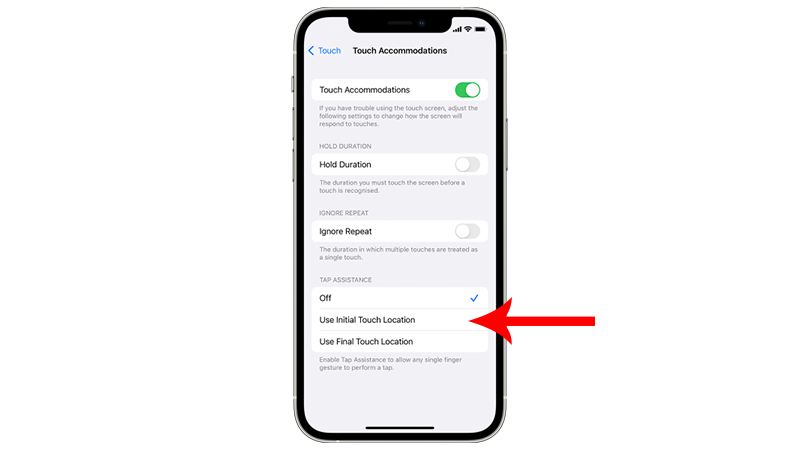
- Прокрутите вниз и перейдите на вкладку Жесты смахивания.
- Включите жесты смахивания и выберите «Стандартный».
- Перезагрузите iPhone.
Проверьте, уменьшит ли включение сенсорных приспособлений проблемы с сенсорным экраном на вашем iPhone.
6. Обновите свой iPhone.
Поскольку эта проблема в основном вызвана ошибочным обновлением iOS, попробуйте проверить, не выпустила ли Apple исправление для решения этой проблемы.
Вот как вы можете проверить наличие обновлений программного обеспечения:
- Запустите Настройки на вашем устройстве.
- Теперь нажмите «Основные»> «Обновление программного обеспечения».
- Если есть доступное обновление, нажмите «Загрузить и установить».

Примечание
- Ваше устройство может перезагружаться несколько раз во время установки обновления.
- Перед установкой обновлений убедитесь, что заряд батареи вашего iPhone составляет не менее 50%. Лучше держать устройство подключенным к настенному зарядному устройству, чтобы избежать прерываний.
- Подождите не менее 15 минут для установки обновления, особенно если это крупное обновление (с iOS 14 до iOS 15).
Проверьте свой сенсорный экран, используя различные приложения после обновления устройства.
7. Сбросить настройки iPhone.
Возможно, вы случайно изменили некоторые настройки на своем iPhone, что вызвало проблемы с сенсорным экраном.
Чтобы исключить это, сбросьте настройки iPhone, чтобы отменить все изменения.
Вот что вам нужно сделать:
- На вашем iPhone перейдите в главное меню и откройте «Настройки».
- Теперь нажмите на Общие.
- Найдите «Перенос или сброс iPhone» и нажмите на него.
- Коснитесь параметра «Сброс» и выберите «Сбросить все настройки».

- Следуйте инструкциям, чтобы продолжить.
Примечание
- Ваш iPhone немедленно перезагрузится после сброса настроек.
- Может показаться, что он застрял в логотипе Apple. Дождитесь завершения процесса, который обычно занимает от 5 до 10 минут.
Попробуйте использовать другие приложения, чтобы проверить, будут ли у вас по-прежнему возникать проблемы с сенсорным экраном.
8. Проверьте, был ли заменен ваш экран.
Если вы купили свой iPhone б/у, возможно, его экран уже был заменен.
Как оказалось, iOS теперь может определять, установлена ли на вашем iPhone неоригинальная деталь, и может работать некорректно.
Вот как вы можете проверить, был ли заменен дисплей вашего телефона:
- Откройте «Настройки» на вашем iPhone.
- Выберите Общие > О программе.
- Найдите раздел История запчастей и обслуживания.
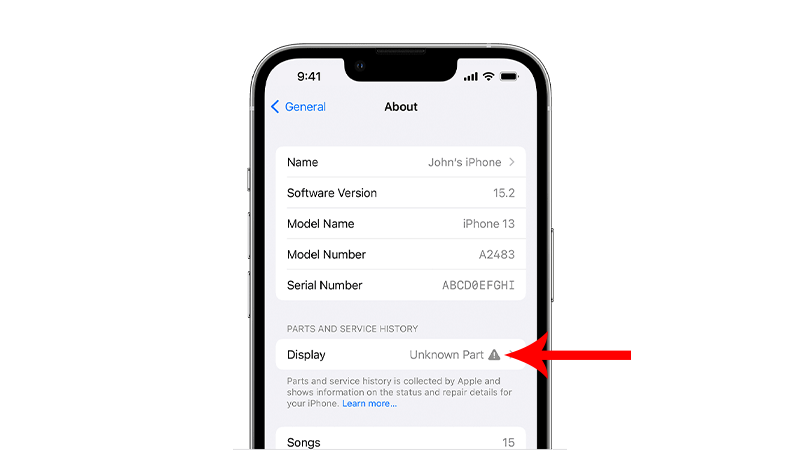
Если вы видите запись «Дисплей» с надписью «Неизвестная деталь», экран вашего телефона был заменен неоригинальной деталью.
Мы предлагаем принести ваш телефон в ближайший Apple Store если экран был заменен, чтобы профессионал оценил ситуацию.

Это подводит итог нашему руководству по устранению проблем с сенсорным экраном на вашем iPhone после обновления до iOS 16.
Если у вас есть вопросы, дайте нам знать в разделе комментариев, и мы будем рады помочь.





